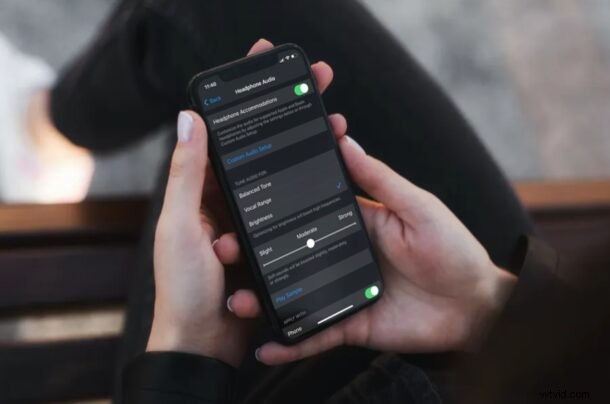
Jste ten typ člověka, který si rád dolaďuje zvuk svého iPhonu nebo iPadu podle svých představ? Nebo možná máte sluchové postižení, které vám znemožňuje slyšet určité zvuky? V tom případě vás bude zajímat funkce usnadnění přístupu pro sluchátka, kterou iOS a iPadOS nabízejí.
Přizpůsobení sluchátek je funkce, která spolupracuje se sluchátky Apple a Beats a upravuje úrovně zvuku podle preferencí uživatele. Je navržen tak, aby zesílil jemné zvuky a upravil určité frekvence tak, aby lépe vyhovovaly individuálnímu sluchu. To by mohlo znamenat znatelný rozdíl během telefonních hovorů a dokonce zlepšit zážitek při poslechu hudby, podcastů nebo sledování filmů na vašem iPhonu nebo iPadu.
Používání funkcí pro sluchátka na iPhone a iPad
Pro správné nastavení funkce nezapomeňte k zařízení připojit sluchátka Apple nebo Beats. Také se ujistěte, že váš iPhone nebo iPad používá iOS 14/iPadOS 14 nebo novější, abyste měli k této funkci přístup.
- Z domovské obrazovky iPhonu nebo iPadu přejděte na „Nastavení“.

- V nabídce nastavení přejděte dolů a klepněte na „Přístupnost“.
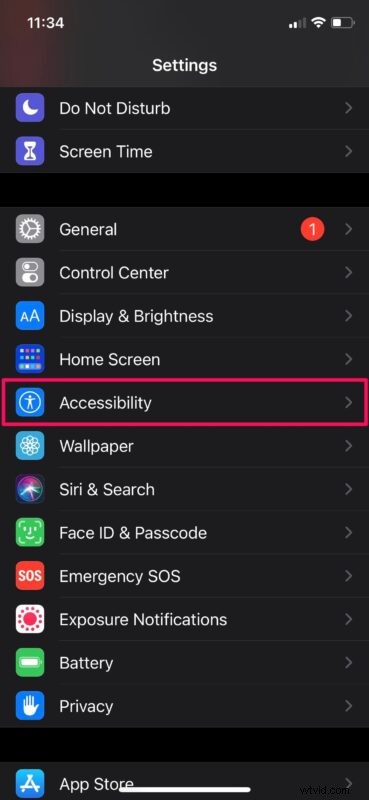
- Poté přejděte dolů do kategorie „Sluch“ a klepněte na „Audio/vizuální“ pro pokračování.
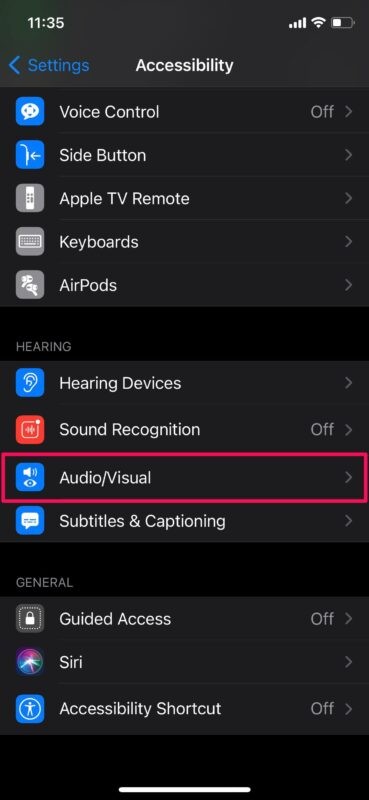
- Zde najdete možnost Umístění sluchátek umístěnou přímo nahoře. Klepnutím na něj pokračujte.
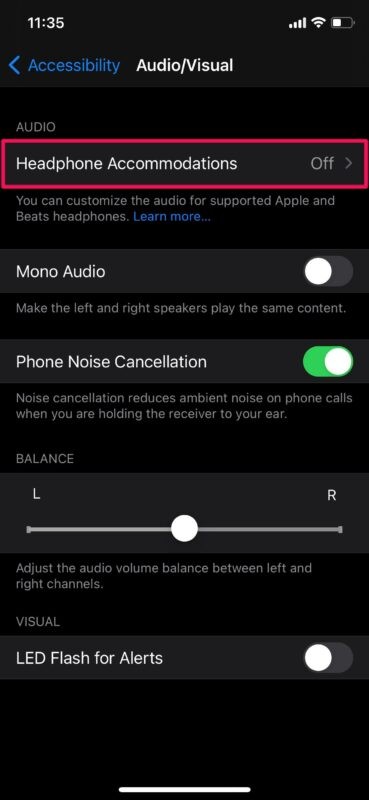
- Nyní jednoduše pomocí přepínače tuto funkci zapněte a získejte přístup ke všem různým ovládacím prvkům zvuku.
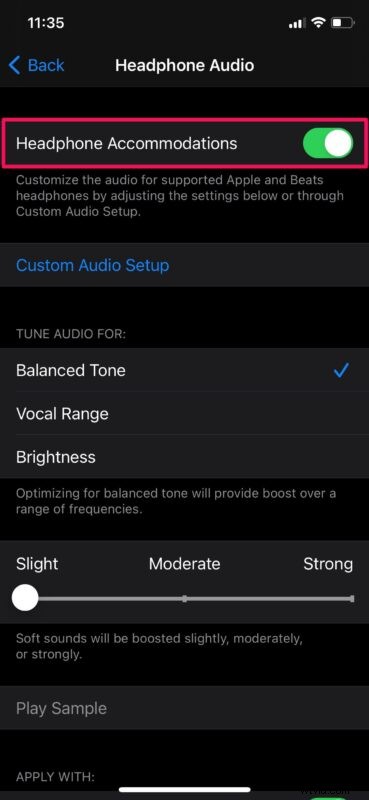
- Jak můžete vidět zde, můžete vyladit zvuk pro vyvážený tón, hlasový rozsah nebo jas podle vašich preferencí. Můžete také upravit posuvník, abyste řídili, jak moc budou jemné zvuky zesíleny. Chcete-li doladit ještě více, můžete klepnout na „Vlastní nastavení zvuku“ a pokračovat podle pokynů na obrazovce.
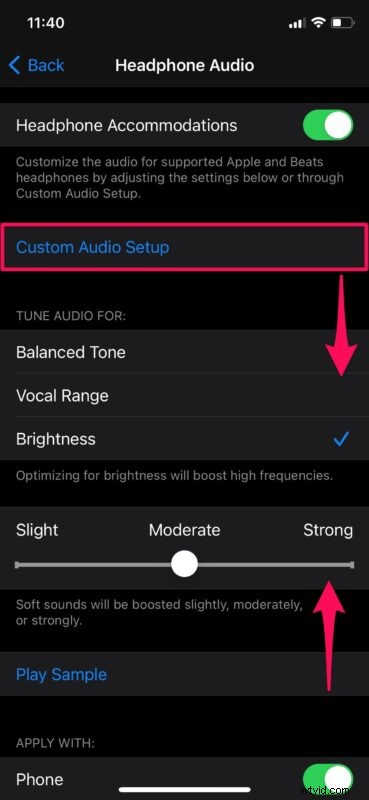
Tady máš. Úspěšně se vám podařilo nastavit nastavení sluchátek pro použití se sluchátky na vašem iPhonu a iPadu. Docela snadné, že?
Stojí za zmínku, že ne všechna sluchátka Apple nebo Beats jsou podporována. Uspořádání sluchátek funguje se sluchátky Apple EarPods, AirPods (2. generace nebo novější), AirPods Pro, Powerbeats, Powerbeats Pro a Beats Solo Pro. Ačkoli je kompatibilita trochu omezená, podpora sluchátek EarPods znamená, že to můžete vyzkoušet se sluchátky, která byla dodána s vaším iPhonem.
Headphone Accommodations také podporuje režim Transparency na AirPods Pro, což znamená, že je lze použít jako nějaký druh sluchadla zesílením tichých hlasů, aby byly slyšitelnější, a vyladěním okolních zvuků podle individuálního sluchu.
Pokud vlastníte více zařízení Apple, jistě vás potěší, že vaše vlastní nastavení zvuku se při použití automatického přepínání zařízení přenese mezi vaším iPhonem, iPadem a spárovanými Apple Watch. Tato nastavení zvuku se však nepřenesou do vašeho Macu (tak jako tak).
Používáte na svém iPhonu nebo iPadu funkci Headphone Accommodations? Co myslíš? Podělte se o své myšlenky a zkušenosti v komentářích.
